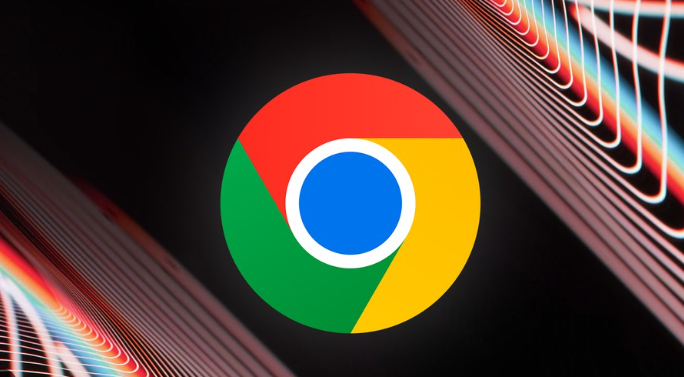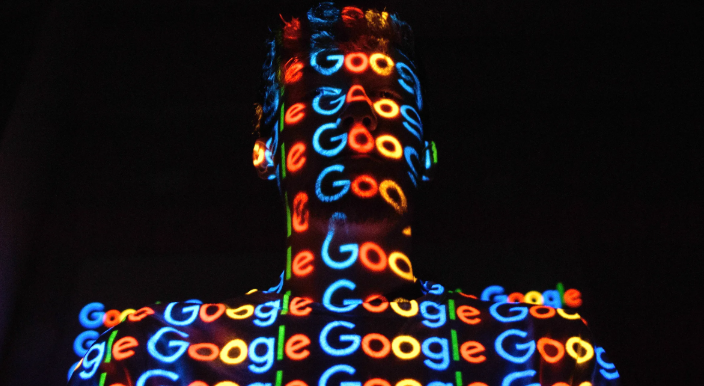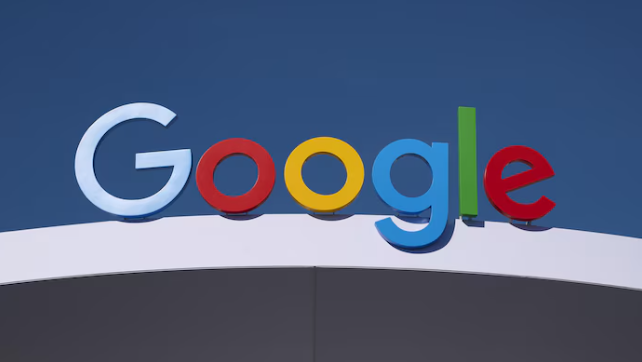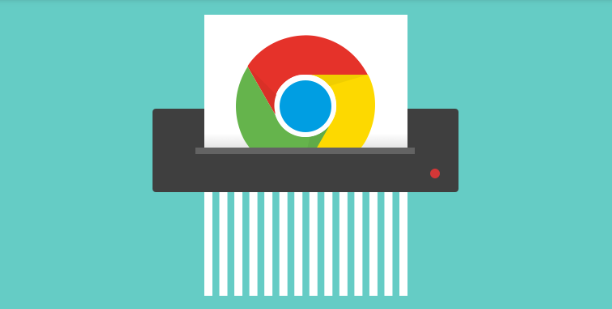1. 进入扩展程序页面:点击Chrome浏览器右上角的三个点,选择“更多工具”,再点击“扩展程序”,进入已安装插件的管理界面。这里会显示所有已安装的插件列表,包括启用和禁用的状态。
2. 逐一禁用插件进行测试:从列表中选择一个插件,点击插件下方的开关按钮将其禁用。禁用后,观察浏览器是否仍然卡顿,以判断该插件是否为导致卡顿的原因。如果禁用某个插件后卡顿现象消失,说明该插件可能是问题插件。此时,可以再次启用该插件,观察卡顿是否再次出现,以进一步确认。
3. 批量禁用插件进行测试:如果插件较多,逐一禁用比较麻烦,也可以采用批量禁用的方法。在扩展程序页面中,取消所有插件的勾选,然后观察浏览器的运行情况。如果卡顿现象消失,说明是插件导致的卡顿。此时,可以逐个启用插件,每次启用一个插件后观察一段时间,直到找到导致卡顿的插件。
4. 检查插件的更新和设置:即使插件没有导致卡顿,也建议检查插件是否有更新。在扩展程序页面中,查看插件是否有更新提示,若有则及时更新插件到最新版本,因为开发者可能会在更新中修复性能问题或者优化资源使用。同时,查看插件的设置页面,有些插件可能有自定义的设置选项,可根据实际情况进行调整,以降低对系统资源的消耗。
5. 记录测试结果:在测试过程中,建议记录每个插件的禁用和启用情况,以及对应的浏览器卡顿情况。这样可以更清晰地了解每个插件对浏览器性能的影响,方便后续的管理和优化。